win10笔记本怎么下载声卡驱动
番茄系统家园 · 2022-10-26 06:36:00
win10电脑必须安装声音驱动才有声音。大家肯定收无法忍受突然电脑没有声音这点,不然播放歌曲和看视频都变成无声的。那么对于win10笔记本怎么下载声卡驱动的问题,小编在接下来的文章中教你win10笔记本声卡驱动下载方法,具体来看看win10笔记本声卡驱动怎么下载吧。
具体的win10笔记本怎么下载声卡驱动,方法如下:
1、打开电脑的浏览器,百度搜索“360驱动大师”;
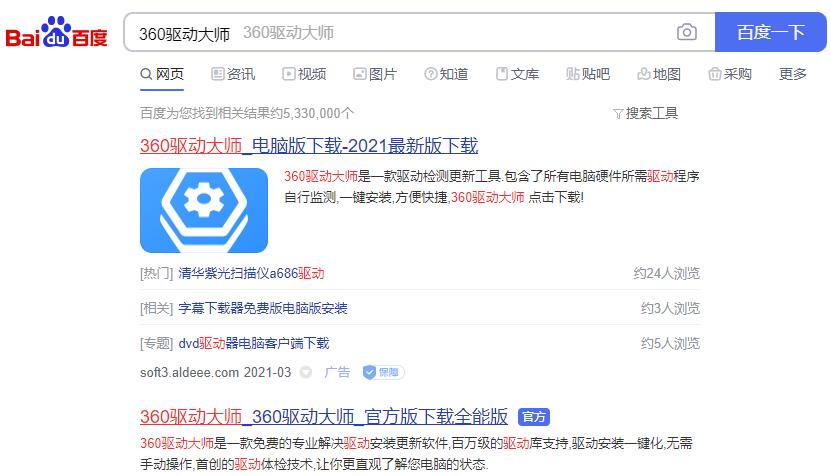
2、打开搜索结果中的360驱动大师官网,如下图所示。
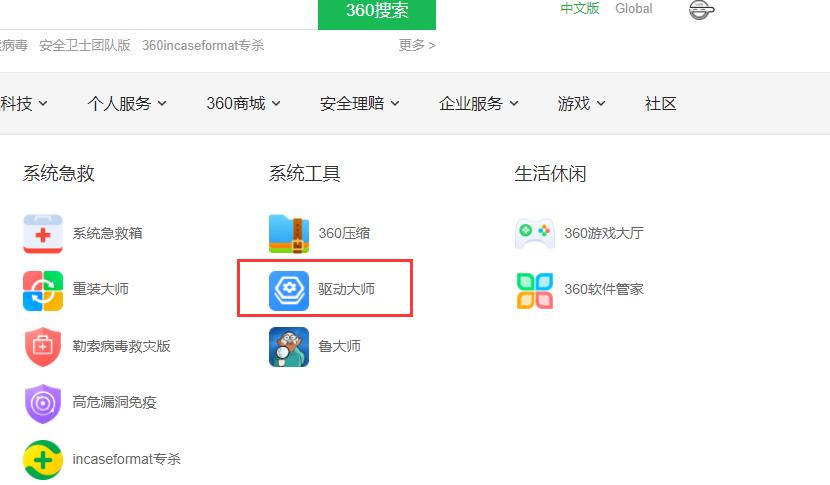
3、点击“轻巧版下载”下载360驱动大师应用程序的安装包到电脑上。
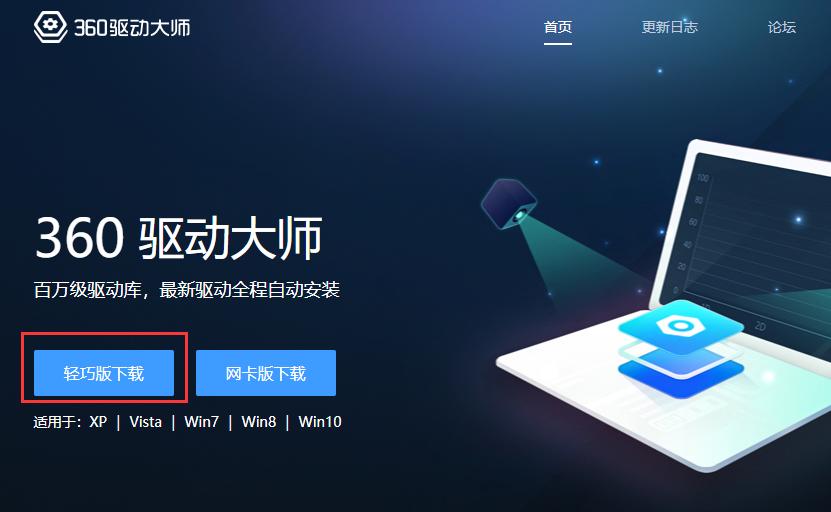
4、等待下载完成后双击打开360驱动大师的安装包安装360驱动大师应用程序。
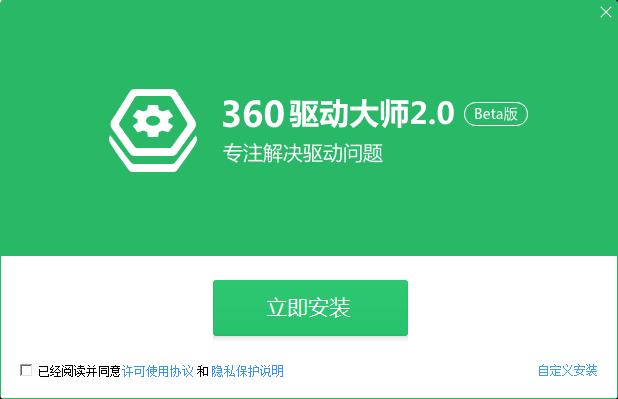
5、打开360驱动大师会自动检测电脑上需要安装的声卡驱动,点击声卡驱动右侧的安装,声卡驱动会自动安装。
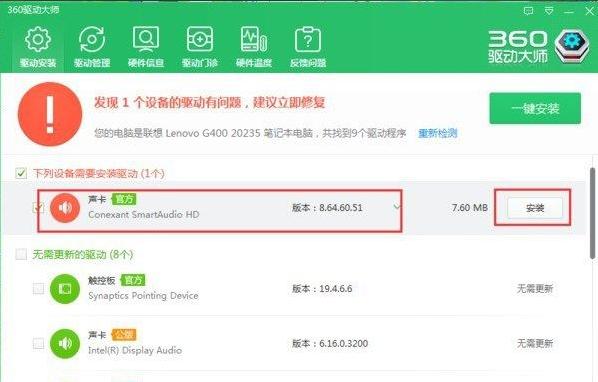
以上就是小编带来的win10笔记本怎么下载声卡驱动的全部内容,希望可以提供帮助。
免责声明: 凡标注转载/编译字样内容并非本站原创,转载目的在于传递更多信息,并不代表本网赞同其观点和对其真实性负责。如果你觉得本文好,欢迎推荐给朋友阅读;本文链接: https://m.nndssk.com/qdwt/254049nb7Q9a.html。猜你喜欢
最新应用
热门应用





















